win10禁用系统截屏的方法 win10禁用系统截屏的步骤
更新时间:2023-11-05 15:56:16作者:yang
win10禁用系统截屏的方法,随着科技的不断发展,Windows 10操作系统已经成为了许多用户的首选,在某些情况下,我们可能希望禁用系统自带的截屏功能。无论是为了保护隐私还是限制员工在工作时间过多地进行娱乐,禁用系统截屏功能都成为了一种需求。该如何禁用Win10系统的截屏功能呢?在本文中我们将为您介绍禁用Win10系统截屏的方法和步骤。无论您是个人用户还是企业管理员,都可以通过以下简单的步骤来实现禁用系统截屏的目的。
具体步骤如下:
1、按下【Win】【R】键,输入【regedit】,回车即可打开,打开【注册表】。
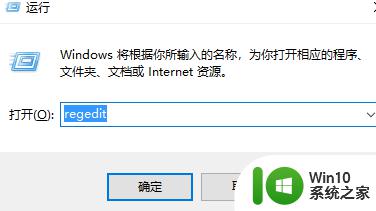
2、进入我们要设置的目录【HKEY_CURRENT_USER】【Software】【Microsoft】【Windows】【CurrentVersion】【Explorer】【Advanced】。
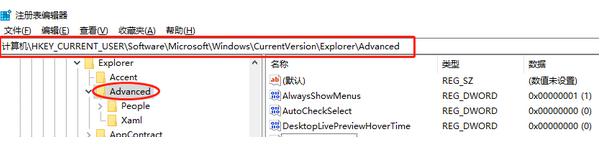
3、设置具体禁用的键,新建一个字符串值,数值名称为【DisabledHotkeys】,数值数据为【S】。
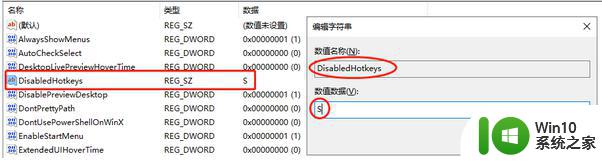
4、设置好后关闭【注册表】重启计算机即可。
以上就是禁用Win10系统截屏的方法的全部内容,如果你遇到这种情况,可以根据我的方法来解决,希望对大家有所帮助。
win10禁用系统截屏的方法 win10禁用系统截屏的步骤相关教程
- win10系统禁用输入法的详细步骤 打游戏如何禁用win10系统输入法
- win10系统可以禁用的服务 win10系统禁用哪些服务
- win10禁用无线网卡的方法 Win10系统禁用网卡后如何重新启用
- mac安装win10系统后怎么截屏 mac安装装win10的截图方法
- Win10系统如何禁用Defender SmartScreen Win10关闭Defender SmartScreen的方法和步骤
- win10系统截图就黑屏怎么解决 win10截屏黑屏怎么办
- win10禁止系统使用流量的方法 win10怎么禁止使用流量更新
- win10禁用触屏功能的方法 win10触屏设备禁用教程
- 如何在win10电脑上使用快捷键进行屏幕截取操作 win10系统中如何设置自定义的截屏快捷键
- win10右下角屏幕截图 win10系统怎么使用右下角的屏幕截图快捷键
- win10全屏截图的方法 win10怎么使用全屏截图快捷键
- win10系统禁用快速切换用户功能的方法 win10系统如何禁用快速切换用户功能
- 蜘蛛侠:暗影之网win10无法运行解决方法 蜘蛛侠暗影之网win10闪退解决方法
- win10玩只狼:影逝二度游戏卡顿什么原因 win10玩只狼:影逝二度游戏卡顿的处理方法 win10只狼影逝二度游戏卡顿解决方法
- 《极品飞车13:变速》win10无法启动解决方法 极品飞车13变速win10闪退解决方法
- win10桌面图标设置没有权限访问如何处理 Win10桌面图标权限访问被拒绝怎么办
win10系统教程推荐
- 1 蜘蛛侠:暗影之网win10无法运行解决方法 蜘蛛侠暗影之网win10闪退解决方法
- 2 win10桌面图标设置没有权限访问如何处理 Win10桌面图标权限访问被拒绝怎么办
- 3 win10关闭个人信息收集的最佳方法 如何在win10中关闭个人信息收集
- 4 英雄联盟win10无法初始化图像设备怎么办 英雄联盟win10启动黑屏怎么解决
- 5 win10需要来自system权限才能删除解决方法 Win10删除文件需要管理员权限解决方法
- 6 win10电脑查看激活密码的快捷方法 win10电脑激活密码查看方法
- 7 win10平板模式怎么切换电脑模式快捷键 win10平板模式如何切换至电脑模式
- 8 win10 usb无法识别鼠标无法操作如何修复 Win10 USB接口无法识别鼠标怎么办
- 9 笔记本电脑win10更新后开机黑屏很久才有画面如何修复 win10更新后笔记本电脑开机黑屏怎么办
- 10 电脑w10设备管理器里没有蓝牙怎么办 电脑w10蓝牙设备管理器找不到
win10系统推荐
- 1 番茄家园ghost win10 32位旗舰破解版v2023.12
- 2 索尼笔记本ghost win10 64位原版正式版v2023.12
- 3 系统之家ghost win10 64位u盘家庭版v2023.12
- 4 电脑公司ghost win10 64位官方破解版v2023.12
- 5 系统之家windows10 64位原版安装版v2023.12
- 6 深度技术ghost win10 64位极速稳定版v2023.12
- 7 雨林木风ghost win10 64位专业旗舰版v2023.12
- 8 电脑公司ghost win10 32位正式装机版v2023.12
- 9 系统之家ghost win10 64位专业版原版下载v2023.12
- 10 深度技术ghost win10 32位最新旗舰版v2023.11